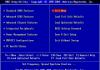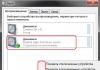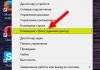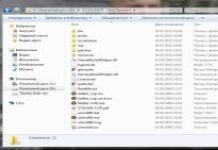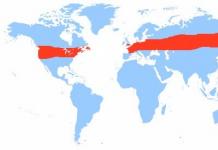يواجه العديد من المستخدمين ، عاجلاً أم آجلاً ، الحاجة إلى تغيير إعدادات معينة في BIOS. بالنسبة للمستخدمين المبتدئين ، ترتبط كلمة BIOS عادةً بشيء معقد للغاية وغير مفهوم.
في الواقع ، للدخول إلى هذه القائمة وتغيير المعلمات الفردية ، ما عليك سوى إجراء أبسط العمليات ، اعتمادًا على نظام التشغيل وإصدار BIOS.
كقاعدة عامة ، السبب الأكثر شيوعًا لتغيير الإعدادات هو إعادة تثبيت نظام التشغيل. في هذه الحالة ، يحتاج المستخدمون إلى تغيير أولوية قراءة محرك الأقراص الثابتة إلى محرك أقراص DVD أو محرك أقراص فلاش.
تحتوي بعض إصدارات BIOS على قائمة خاصة لاختيار الجهاز الذي سيقوم النظام بتحميل المعلومات منه أولاً. وبالتالي ، يمكن للمستخدم تجنب زيارة قائمة BIOS بشكل متكرر. للاتصال بقائمة التمهيد ، استخدم المفتاح المناسب (عادةً مفتاح "F11" أو "F12").
ما هي السيرة الذاتية وماذا تفعل هناك؟
BIOS هو نظام إدخال / إخراج أساسي ، يتم تقديمه كمجموعة متنوعة من البرامج المختلفة. يعد BIOS مسؤولاً عن التوصيل البيني والتشغيل السليم للمكونات الفردية للكمبيوتر. هذه العلاقة هي نقطة أساسية في نظام الكمبيوتر الشخصي ، حيث توفر القدرة على العمل معًا بشكل صحيح مع جميع معدات الكمبيوتر الشخصي.

لتكوين هذه العلاقات ، لدى Bios قائمة هندسية تم إنشاؤها لراحة المستخدمين ، فضلاً عن اختيار أكثر راحة لمعلمات نظام معينة. هناك العديد من الإعدادات في BIOS ، تتراوح من إعدادات الوقت والتاريخ إلى المعلمات المسؤولة عن تشغيل مكونات الكمبيوتر الفردية.
تقع كل مجموعة من المعلمات في القسم المقابل من "القائمة الهندسية" للكمبيوتر. يمكنك إدخال BIOS فقط قبل بدء نظام التشغيل نفسه. تتضمن إعدادات BIOS أوضاعًا مختلفة للمعالج المركزي ، يوصى بشدة بعدم تغييرها إذا لم يكن لدى المستخدم خبرة. إذا لزم الأمر ، يمكن للمستخدم أيضًا ضبط تبريد مكونات الكمبيوتر عن طريق زيادة سرعة المبردات المثبتة.
علاوة على ذلك ، في BIOS ، يمكن للمستخدم تعطيل مكونات الكمبيوتر المختلفة ، على سبيل المثال ، بطاقة صوت أو فيديو إضافية.
من المهم أن تتذكر أن الإعدادات يمكن أن تؤثر على تشغيل الجهاز نفسه وتؤدي إلى تعطل المعدات ، لذلك يوصى بتغيير المعلمات التي يعرفها المستخدم فقط.
إذا قمت بتغيير أي إعدادات وتريد تعيين الإعدادات الافتراضية ، يمكنك محاولة إعادة تعيين إعدادات BIOS لإعادتها إلى قيمها الأصلية.
يحتوي كل إصدار من BIOS على مجموعة معينة من الإشارات الصوتية التي تزود المستخدم بمعلومات حول أخطاء معينة. على سبيل المثال ، إذا كان الجهاز معيبًا ، فسيقوم النظام بإبلاغ المستخدم بهذا باستخدام مزيج من الأصوات القصيرة والطويلة. يمكنك العثور على مجموعة كاملة من الأصوات ومعانيها في BIOS الخاص بك على موقع الشركة المصنعة.

أحدث خيار BIOS هو "UEFI" - نظام من Intel ، مثبت على معدات هذه الشركة.

طرق الاتصال
هناك طريقتان رئيسيتان للدخول إلى قائمة BIOS:
- الطريقة الأولى هي خيار كلاسيكي ، وحتى يتم استخدام وقت معين لإدخال أي BIOS تقريبًا ؛
- ظهرت الطريقة الثانية مع إصدار Windows 8 ، مما أدى إلى تغييرات كبيرة في تمهيد نظام التشغيل.
1 الطريق. اختصار لوحة المفاتيح
للدخول إلى القائمة ، بهذه الطريقة ، يجب الضغط على مفتاح معين أثناء عملية تمهيد الكمبيوتر ، حتى يبدأ نظام التشغيل في التمهيد. يوصى بالضغط ليس مرة واحدة ، ولكن عدة مرات حتى يتم تحميل واجهة القائمة الهندسية. إذن ، أي زر للدخول إلى BIOS؟ كل شركة مصنعة للوحات الأم التي تحتوي على BIOS مدمج لديها اختصارات لوحة مفاتيح مختلفة لتسجيل الدخول.
الحل الأكثر شيوعًا لأجهزة الكمبيوتر الشخصية هو زر "Del".في بعض الحالات ، يتم استخدام مجموعة المفاتيح "Ctrl + Alt + Esc". هناك أيضًا خيارات بالمفاتيح "F1" و "F2".
كقاعدة عامة ، تشير الشركات المصنعة إلى اختصار لوحة المفاتيح أو مفتاح منفصل أسفل الشاشة عند تمهيد الكمبيوتر.
إذا لم يكن لديك الوقت للضغط على أي مفاتيح قبل تحميل نظام التشغيل ، فهذا يعني أن لديك UEFI ويجب عليك اختيار الطريقة الثانية لإدخال BIOS.
الجدول الرئيسي لإدخال BIOS ، وكذلك استدعاء قائمة التمهيد
الشركة المصنعة / الجهاز
إصدار BIOS
مفتاح قائمة التمهيد
مفتاح للدخول إلى BIOS
حصيرة. لوحات MSI
AMI
F11
ديل
حصيرة. لوحات جيجابايت
جائزة
F12
ديل
حصيرة. لوحات آسوس
AMI
F8
ديل
حصيرة. لوحات إنتل
جائزة فينيكس
خروج
ديل
حصيرة. لوحات AsRock
AMI
F11
ديل
أجهزة كمبيوتر Asus المحمولة
خروج
F2
لابتوب ايسر
داخل H2O
F12
F2
لابتوب ايسر
فينيكس
F12
F2
أجهزة كمبيوتر Dell المحمولة
ديل
F12
F2
أجهزة كمبيوتر محمولة من HP
Esc -> F9
Esc -> F10
أجهزة كمبيوتر Lenovo المحمولة
AMI
F12
F2
أجهزة الكمبيوتر المحمولة باكارد بيل
فينيكس سيكيور كور
F12
F2
أجهزة كمبيوتر سامسونج المحمولة
فينيكس سيكيور كور
Esc (مرة واحدة ، يخرج من القائمة عند الضغط عليه مرة أخرى)
F2
أجهزة الكمبيوتر المحمولة سوني فايو
داخل H2O
F11
F2
لابتوب توشيبا
فينيكس
F12
F2
لابتوب توشيبا
داخل H2O
F12
F2
2 طريقة. قائمة Windows 8.1
هذه الطريقة هي حل لإدخال BIOS عند تثبيت الإصدار 8.1 من نظام التشغيل Windows. نظرًا لأن تحميل Windows 8.1 على أجهزة الكمبيوتر الحديثة باستخدام "UEFI" يكاد يكون فوريًا ، فلا يمكن أن يكون لديك وقت للضغط على الزر الضروري.
بالنسبة لمستخدمي Windows 8.1 ، للوصول إلى "UEFI" ، يجب النقر فوق الزر "إعادة التشغيل" أثناء الضغط باستمرار على زر "Shift". يمكن إجراء هذه العملية عبر سطر الأوامر ، على سبيل المثال ، إذا كانت لوحة المفاتيح لا تعمل على جهاز كمبيوتر محمول. للقيام بذلك ، افتح موجه الأوامر واكتب "shutdown.exe / r / o" بدون علامات اقتباس.
لفتح موجه الأوامر:
- اضغط على زر البداية؛
- حدد العنصر - "تشغيل" ؛
- إذا لم يكن هذا العنصر موجودًا ، فعليك النقر فوق المساحة الخالية بقائمة البدء وتحديد "خصائص". في القائمة التي تظهر ، حدد المربع بجوار "تشغيل الأمر".
سيقوم نظام التشغيل بتحميل قائمة إضافية ، والتي يجب عليك فيها القيام بما يلي:
- حدد "التشخيص" ("استكشاف الأخطاء وإصلاحها") ؛
- في القائمة الفرعية ، تحتاج إلى فتح "إعدادات متقدمة" ؛
- ثم حدد "إعدادات البرامج الثابتة UEFI". إذا لم يكن هذا العنصر موجودًا ولا يمكنك إدخال BIOS الجديد من خلال Windows ، فإن جهاز الكمبيوتر الخاص بك لا يستخدم تقنية UEFI. في هذه الحالة ، يمكنك تشغيل BIOS باستخدام مفاتيح معينة (طريقة واحدة).

كيفية إدخال BIOS من جهاز كمبيوتر محمول
للدخول إلى إعدادات BIOS عند تشغيل جهاز كمبيوتر محمول ، يجب عليك تنفيذ الخطوات التالية:
- إعادة تشغيل الكمبيوتر المحمول
- اضغط على المفتاح لإدخال BIOS قبل بدء تشغيل Windows. يوصى ببدء الضغط على هذا المفتاح بمجرد بدء تشغيل الكمبيوتر ؛
- كقاعدة عامة ، يُشار إلى هذا المفتاح في زاوية الشاشة عند بدء تشغيل الكمبيوتر.
مفاتيح إدخال BIOS من أشهر الشركات المصنعة:
- F1 - الموديلات الرئيسية من Lenovo و HP و Dell ؛
- F2 - أجهزة الكمبيوتر المحمولة Acer و Asus و Samsung ؛
- F3 - نماذج نادرة من Dell و Sony ؛
- F10 - توشيبا ؛
- F12 - لينوفو ؛
- Ctrl + F2 ، Ctrl + Alt + Esc - بعض طرز Acer.
فيديو: كيفية إدخال BIOS على جهاز كمبيوتر محمول
كيفية حفظ الإعدادات والخروج من BIOS
بعد إجراء الإعدادات اللازمة في BIOS ، يجب عليك حفظ التغييرات. للقيام بذلك ، اضغط على الزر "F10" وحدد "حفظ وخروج" ، وبعد ذلك سيتم إعادة تشغيل الكمبيوتر ، وستصبح تغييرات إعدادات BIOS سارية المفعول. من المستحيل تسجيل الدخول إلى النظام دون إعادة تشغيل الكمبيوتر.
للخروج من BIOS دون حفظ التغييرات على المعلمات ، اضغط على مفتاح "Esc".
هذه الميزة مفيدة بشكل خاص للمستخدمين عديمي الخبرة. إذا كنت تشك في أنك قمت بتغيير أي معلمات غير ضرورية ، فننصحك بالخروج دون حفظ وإجراء الإعدادات الضرورية في BIOS مرة أخرى.

مشاكل تسجيل الدخول المحتملة
واحدة من أكثر المشاكل شيوعًا هي الحاجة إلى إدخال كلمة مرور لإدخال BIOS.بشكل افتراضي ، لا يتم تعيين كلمة المرور للدخول إلى القائمة ، ولكن إذا طلب النظام إدخالها ، فهذا يعني أنه تم تعيينها من قبل مستخدم آخر. في هذه الحالة ، ستحفظ كلمة المرور الهندسية الموقف ، والذي يمثل بالنسبة لأنظمة BIOS المختلفة مجموعة مختلفة من الأحرف والأرقام.
كلمات المرور العامة لـ AMI BIOS:
2.50
2.51
2.51 جرام
2.51U
4.5x
AWARD_SW
AWARD_WG
g6PJ
1EAAh
AWARD_SW
ي 262
ي 256
ي 322
الشقة
AWARD_PW
تنثا
BIOSTAR
ZJAAADC
بيوستار
589589
01322222
HLT
وج
كوندو
كلمه السر
كي دي دي
ZAAADA
السير *
CONCAT
SKY_FOX
ZBAAACA
Syxz
بيوسستار
djonet
جائزة SW
aPAf
؟جائزة
h6BB
efmukl
جائزة
lkwpeter
256256
هيلجا إس
g6PJ
جائزة؟ SW
t0ch88
الفارومي
هيويت راند
j09F
جائزة_؟
t0ch20x
مفاتيح التبديل
HLT
j64
جائزة_بس
h6BB
سشيز
t0ch88
zbaaaca
ZAAADA
j09F
سزيكس
zjaaadc
TzqF
t0ch20x
عند حدوث خطأ في العمل مع جهاز كمبيوتر أو آخر ، يمكن أن يعرض BIOS أيضًا مجموعة متنوعة من الرسائل التي تشير إلى طبيعة الفشل. لدى كل شركة مصنعة لـ BIOS مجموعة محددة من رسائل أخطاء النظام والتعليقات التي يمكنك العثور عليها على موقع الويب الخاص بالشركة المصنعة لـ BIOS.
يعد BIOS مسؤولاً عن العديد من الوظائف والإعدادات المختلفة ، لذلك يجب أن يعرف كل مستخدم كيفية إدخال BIOS مع حزمة الأجهزة الخاصة به. كقاعدة عامة ، عاجلاً أم آجلاً ، يواجه كل مستخدم الحاجة إلى تغيير إعدادات معينة في BIOS.
على الرغم من حقيقة أن الشركات المصنعة المختلفة تقوم بتعيين مفاتيح مختلفة لإدخال BIOS ، إلا أنه تم إعداد الوصول إلى القائمة الهندسية بكل بساطة. بفضل هذه التعليمات ، سيتمكن حتى المستخدمين المبتدئين من إدخال BIOS ، على سبيل المثال ، لتغيير أولوية قراءة الجهاز عند تثبيت Windows.
إن اللحظة الأكثر أهمية وحاسمة هي تحديد المفتاح أو المجموعة المطلوبة للوصول إلى القائمة الهندسية. إذا قررت تحديث BIOS ، فعليك تحديد سبب إجراء هذه العملية بوضوح. إذا كان نظامك يعمل بشكل صحيح وكنت راضيًا عن عدد وظائف BIOS ، نوصيك بعدم تحديث BIOS نظرًا لاحتمال حدوث مشكلات.
يدرك معظم مستخدمي أجهزة الكمبيوتر وجود BIOS ، بل إن البعض لديه فكرة عن وظائفه والغرض منه. في الوقت نفسه ، لا يحتاج المستخدم العادي إلى الوصول المباشر إلى BIOS. من خلال العمل مع جهاز كمبيوتر يوميًا لسنوات عديدة ، لا يعرف الأشخاص كيفية إدخال BIOS وما قد يكون مطلوبًا فيه.
وفي الوقت نفسه ، لا يمكن إجراء بعض العمليات ، على سبيل المثال ، إعادة تثبيت نظام التشغيل من محرك أقراص USB محمول أو تمكين / تعطيل أي عناصر بدون تغيير إعدادات BIOS. سيكون فهم ما هو مفيد للجميع.
ما هو BIOS ولماذا هو مطلوب
BIOS (BIOS ، المهندس BasicInput / Output System) هو نظام معلومات الإدخال والإخراج الذي يوفر العلاقة بين الجهاز ونظام تشغيل الكمبيوتر. يحتوي على معلومات حول التكوين والتكوين والحالة الحالية لجميع عناصر الكمبيوتر ، ويحدد ترتيب التمهيد لنظام التشغيل ، ويؤدي وظائف الإرسال لأنظمة المراقبة والأمن. يوجد رمز BIOS على شريحة خاصة بعلامة مقابلة موجودة على اللوحة الأم. يمكن تحديثه ، أي الكتابة فوق ، ولكن هذا الحدث معقد ومحفوف بالمخاطر.
 لتغيير ترتيب تمهيد النظام (المستخدم عند إعادة تثبيت نظام التشغيل المثبت على جهاز الكمبيوتر الخاص بك) ، أدخل علامة التبويب التمهيد
لتغيير ترتيب تمهيد النظام (المستخدم عند إعادة تثبيت نظام التشغيل المثبت على جهاز الكمبيوتر الخاص بك) ، أدخل علامة التبويب التمهيد يتمثل أكثر وصول المستخدم شيوعًا إلى BIOS في تغيير ترتيب تمهيد النظام. عند تثبيت نظام التشغيل من محرك أقراص فلاش USB ، يجب عليك تثبيت التمهيد من USB كرقم أول ، وإلا ، بعد إعادة التشغيل الأولى ، سيقوم الكمبيوتر بتثبيت النظام القديم وستبدأ العملية في دائرة لا نهاية لها. بالإضافة إلى ذلك ، يمكن تنفيذ إجراءات أخرى:
- غيّر أو عد إلى إعدادات المصنع (الأمثل).
- تغيير وضع تشغيل المعالج.
- الحصول على معلومات حول درجة حرارة المعالج.
- التحكم في المروحة.
- تمكين / تعطيل منافذ أو ميزات معينة ، إلخ.
بعد إجراء التغييرات ، سيطالبك البرنامج باختيار حفظها أو ترك الإعداد دون تغيير. للقيام بذلك ، تحتاج إلى الضغط على المفاتيح المناسبة.
انتباه! يمكن أن يؤدي إجراء تغييرات على إعدادات BIOS إلى تغيير وضع تشغيل اللوحة الأم والمعالج بشكل جذري. بالنسبة لمستخدم غير مستعد ، فإن هذه الخطوة محفوفة بالعواقب غير المرغوب فيها ، حتى الفشل النهائي للمكونات. بدون معرفة وفهم دقيقين لجوهر أفعالهم ، لا ينبغي تغيير أي شيء.
هل توجد اختلافات في بدء تشغيل UEFI BIOS
يتمثل الاختلاف الرئيسي في أن UEFI (واجهة البرامج الثابتة القابلة للتوسيع الموحدة) ليست BIOS. إنه برنامج ثابت بوظائف مماثلة ، تم إنشاؤه لنفس الغرض من التفاعل بين الأجهزة ونظام التشغيل. في الوقت نفسه ، تم تصميم UEFI لأنظمة 64 بت ، مما يجعلها مميزة وغير قابلة للتطبيق على جميع أجهزة الكمبيوتر. يدعي المطورون أن المستقبل ينتمي إلى UEFI ، والذي سيحل محل BIOS بسبب التقادم والقدرات المنخفضة. بالفعل اليوم ، يتمتع UEFI بإمكانية الوصول إلى المزيد من الذاكرة ، ولا يحد من حجم الأقراص ، وهو قادر على تشغيل برامج التشغيل والتفاعل مع نظام التشغيل على مستوى أعلى. من الناحية العملية ، يصبح UEFI نظام تشغيل وسيطًا آخر. لا يمكن تشغيل الكمبيوتر عبر UEFI إلا من خلال دعم الأجهزة ، والذي يتوفر فقط على اللوحات الأم الجديدة ، لذلك يتم تحديد نوع التمهيد في BIOS في الوقت الحالي.
كيفية إدخال BIOS على كمبيوتر سطح المكتب أو الكمبيوتر المحمول
على عكس البرامج المخزنة على محرك الأقراص الثابتة ، لن يعمل إدخال BIOS ببساطة عن طريق النقر فوق رمز معين. تحتاج إلى القيام بذلك بعد تشغيل الكمبيوتر ، ولكن قبل ظهور شاشة تحميل Windows. علاوة على ذلك ، يقوم مصنعون مختلفون بتعيين طرقهم الخاصة للوحات الأم الخاصة بهم. غالبًا ما يجلس المستخدم ولا يعرف كيفية الدخول إلى BIOS ، لأن مفتاح الإدخال غير مخصص للمفتاح الذي نصحه شخص ما ، وتقفز صورة البداية على الشاشة في جزء من الثانية ، مما لا يسمح لك بمعرفة أي مفتاح للضغط. بالإضافة إلى ذلك ، هناك العديد من خيارات الدخول ، على الرغم من عدم توفر جميعها عادةً. دعونا نلقي نظرة فاحصة عليهم:
طريقة تسجيل الدخول القياسية
يتم استخدام الطريقة القياسية في أغلب الأحيان. أثناء تمهيد الكمبيوتر ، تومض صورة على الشاشة ، تشير إلى مجموعات مختلفة من الأزرار لتنفيذ أوامر معينة. من بينها إعداد BIOS ، أو شيء من هذا القبيل: "اضغط على Del للدخول إلى إعداد BIOS". في أغلب الأحيان ، تحتاج إلى الضغط على الزر "del" أو "F2" ، ولكن قد تكون هناك خيارات أخرى تُعلمك بها صورة البداية. يوصى بالضغط على المفتاح المطلوب باستمرار حتى لا تفوتك اللحظة المطلوبة. في بعض الأحيان ، تتأخر صورة البداية لبضع ثوانٍ ، ولكنها غالبًا ما تومض بسرعة كبيرة. لإيقاف التنزيل مؤقتًا ، تحتاج في الوقت المناسب إلى الضغط على "إيقاف مؤقت / استراحة" ، ثم يمكنك بعد ذلك النظر في النقش على الشاشة بأمان. إذا لم تنجح في الضغط على الزر المطلوب في الوقت المناسب ، يمكنك استخدام مجموعة المفاتيح Ctrl + Alt + Del لإعادة تشغيل تمهيد النظام. بدلاً من ذلك ، يمكنك النقر فوق زر إعادة التشغيل.
قائمة بمفاتيح الاختصار الممكنة لإدخال BIOS
هناك عدد كبير من الخيارات لدخول BIOS. يمتلك مطورو إصدارات BIOS المختلفة مجموعاتهم الخاصة:
 يقدم مطورو BIOS المختلفون مفاتيح مختلفة ، أو اختصارات لوحة المفاتيح ، للدخول إلى BIOS
يقدم مطورو BIOS المختلفون مفاتيح مختلفة ، أو اختصارات لوحة المفاتيح ، للدخول إلى BIOS تضع الشركات المصنّعة لأجهزة الكمبيوتر أو الكمبيوتر المحمول اختصارات لوحة المفاتيح الخاصة بها:
 قررت الشركات المصنعة لأجهزة الكمبيوتر مواكبة مطوري BIOS ، وكذلك تقديم خياراتهم الخاصة.
قررت الشركات المصنعة لأجهزة الكمبيوتر مواكبة مطوري BIOS ، وكذلك تقديم خياراتهم الخاصة. وتجدر الإشارة إلى أن مثل هذا التنوع لا يسهل حل المشكلة ، بل على العكس من ذلك ، يؤدي إلى حدوث ارتباك لا داعي له. لقد سهل إدخال معيار واحد في هذه المسألة إلى حد كبير حل المشكلة ، ولكن حتى الآن أصبح الوضع أكثر تعقيدًا من خلال الإدخال المستمر لتركيبات جديدة.
تسجيل الدخول باستخدام سطر الأوامر
من الضروري التوضيح على الفور: من المستحيل الدخول مباشرة إلى BIOS باستخدام سطر الأوامر. ولكن يمكنك إعطاء الكمبيوتر أمرًا لإعادة التشغيل ، حيث سيكون من الممكن تسجيل الدخول بطريقة منتظمة. إجراء:
- في قائمة "ابدأ" ، انقر فوق "تشغيل" (كخيار - اضغط في نفس الوقت على Win و R).
- في النافذة التي تفتح ، اكتب cmd.
- تفتح نافذة موجه أوامر سوداء.
- نكتب "shutdown.exe / r / o" ، اضغط على "Enter".
Command Shift + تحديث
يتم استخدام خيار تسجيل الدخول هذا في نظامي التشغيل Windows 8 و 10. في قائمة "ابدأ" ، تحتاج إلى النقر فوق "إيقاف التشغيل" ، سيتم فتح قائمة منبثقة تحتاج فيها إلى النقر فوق "إعادة التشغيل" أثناء الضغط باستمرار على مفتاح "Shift" .
 ابدأ خيار تسجيل الدخول في نظام التشغيل Windows 8 و 10
ابدأ خيار تسجيل الدخول في نظام التشغيل Windows 8 و 10 أثناء بدء تشغيل النظام في الوقت المناسب ، اضغط على المفتاح المناسب (أو المجموعة) لاستدعاء إعدادات BIOS.
الدخول إلى BIOS من خلال "الاسترداد" (لنظامي التشغيل Windows 8 و 10)
يوفر نظام التشغيل Windows ، الإصدار 8 وما بعده ، وظيفة استعادة النظام. يمر الإجراء بإعادة تشغيل الكمبيوتر ، حيث يصبح من الممكن إدخال BIOS. إجراء:
- في اللوحة (أو في قائمة "ابدأ" ، إذا كانت متوفرة) ، افتح علامة التبويب "الإعدادات".
- في النافذة التي تفتح ، حدد "تغيير إعدادات الكمبيوتر".
- انتقل إلى علامة التبويب "التحديث والاسترداد".
- افتح عنصر "الاسترداد" ، وستظهر خيارات الإجراءات على اليمين. في قسم "خيارات التمهيد الخاصة" في الجزء السفلي يوجد زر "إعادة التشغيل الآن". سيؤدي النقر فوقه إلى إعادة تشغيل الكمبيوتر ، حيث يمكنك من خلاله إدخال BIOS بالطريقة المعتادة.
 خيار تسجيل الدخول من خلال استعادة النظام على Windows 8 و 10
خيار تسجيل الدخول من خلال استعادة النظام على Windows 8 و 10 تشغيل BIOS باستخدام زر خاص بدون لوحة مفاتيح
هناك طرق لإدخال إعدادات BIOS باستخدام طرق أبسط للأجهزة. تحتوي بعض أجهزة الكمبيوتر المحمولة (على سبيل المثال ، Lenovo) على زر خاص على لوحة المفاتيح أو على اللوحة ، والضغط الذي يفتح مباشرة BIOS. طريقة للمستخدمين المتقدمين - إدخال BIOS باستخدام زر على اللوحة الأم
ستحتاج إلى إزالة غطاء وحدة النظام ، ولكن في بعض الحالات قد تكون هذه الطريقة هي الأكثر ملاءمة أو الممكنة.
أساليب أخرى
بالنظر إلى الخيارات المقترحة ، يمكنك أن ترى أن جميعها (باستثناء الضغط على زر الإدخال المباشر الخاص) تبدأ في إعادة تشغيل الكمبيوتر ، ولا تقوم بتمكين BIOS مباشرة. لذلك ، يمكن اعتبار أي خيار للاتصال بإعادة تشغيل جهاز الكمبيوتر طريقة إضافية للدخول إليه.
ماذا تفعل إذا كانت كلمة المرور مطلوبة لإدخال BIOS
عادةً لا يتم تعيين كلمة مرور BIOS ، لكن بعض الشركات المصنعة أو شركات الإصلاح تحمي المدخل بهذه الطريقة. أسهل طريقة هي إدخال المجموعة المرغوبة ، لكنها غالبًا ما تكون مفقودة أو غير معروفة تمامًا. في مثل هذه الحالات ، يجب عليك إيقاف تشغيل الكمبيوتر وإزالة غطاء وحدة النظام وإزالة البطارية التي تمد ذاكرة CMOS بالطاقة. يحتوي على كلمة المرور. بعد إزالة البطارية ، من الضروري إغلاق نقاط التلامس الخاصة بها لمدة 15 ثانية. سيؤدي ذلك إلى إعادة تعيين CMOS وإعادة تعيين كلمة المرور. بعد ذلك ، يتم تثبيت البطارية في مكانها ، ويتم تجميع الكمبيوتر وتشغيله وإدخاله بدون كلمة مرور.
يجب أن نتذكر أن جميع التغييرات التي تم إجراؤها على BIOS يمكن أن تعطل الكمبيوتر. بدون وجود فكرة عما سيحدث عند تغيير معلمة معينة ، لا ينبغي فعل أي شيء. محاولات التصرف وفق مبدأ "ماذا سيحدث لو ..." في هذه الحالة غير مقبولة على الإطلاق. إذا لم تكن متأكدًا من أن كل شيء يتم بشكل صحيح ، فمن الأفضل الاتصال بالمتخصصين. سيساعد هذا في حل المشكلة ، مع الحفاظ على قابلية تشغيل الكمبيوتر ، على وجه الخصوص ، أجهزته.
تحياتي القراء الأعزاء! كما تعلم ، ربما لن تكون هذه مدونة نصائح خاصة بالكمبيوتر إذا لم أكتب أي شيء عن نظام مثل BIOS.
أنا متأكد من أن محركات البحث تُسأل هذا السؤال كل يوم ، كيف تدخل BIOSواليوم سأحاول إخباركم عن هذا النظام وكيفية الدخول إليه BIOSعلى أجهزة كمبيوتر مختلفة.
ما هو BIOS؟
دعونا أولا نفهم ما هو عليه. التحدث باحتراف هو:
(نظام الإدخال / الإخراج الأساسي باللغة الإنجليزية - "نظام الإدخال / الإخراج الأساسي") - جزء من برنامج النظام يتم تنفيذه في شكل برنامج ثابت ، والذي يهدف إلى تزويد نظام التشغيل API بإمكانية الوصول إلى أجهزة الكمبيوتر والأجهزة المتصلة به.
حسنًا ، إذا كان ذلك بطريقة بسيطة BIOSتتم كتابة هذه المجموعة من البرامج الثابتة على لوحة النظام. قبل أن يبدأ نظام التشغيل في التحميل ، BIOSيؤدي الكثير من الوظائف المفيدة والضرورية. على سبيل المثال ، هناك مهمة مهمة جدًا لـ BIOS ، وهذا فحص لجميع مكونات الكمبيوتر - بريد.
بمجرد الضغط على زر الطاقة على جهاز الكمبيوتر الخاص بك ، يبدأ الإجراء بريد، والتي تتحقق من إمكانية الخدمة وتوافر جميع مكونات الكمبيوتر (بطاقة الفيديو ، وذاكرة الوصول العشوائي ، والقرص الصلب ، وما إلى ذلك) وإذا فشل أي من المكونات ، فإنه يعطي خطأ يمكن من خلاله تحديد عطل أو آخر. تنبعث إشارة صوتية أيضًا ، لكن يبدو لي على أجهزة الكمبيوتر القديمة ، لم أر هذا في أجهزة الكمبيوتر الجديدة.
يتحكم BIOS أيضًا في تحميل نظام التشغيل ويشير إلى المصدر الذي سيتم التمهيد منه (محرك أقراص DVD / CD أو محرك الأقراص الثابتة أو جهاز فلاش متصل). هذا صحيح بشكل خاص عند تثبيت نظام التشغيل ، سأكتب عن هذا أدناه. يقوم BIOS أيضًا بتخزين الكثير من الإعدادات المختلفة التي يمكن تغييرها. على سبيل المثال ، قمت بزيادة سرعة المعالج قليلاً من خلال BIOS عن طريق زيادة تردد ناقل النظام.
كيف تدخل BIOS؟
للدخول إلى نظام BIOS ، مباشرة بعد الضغط على زر الطاقة في الكمبيوتر ، تحتاج إلى الضغط بجد على المفتاح ، ولكن أيهما سوف نفهمه الآن. الحقيقة هي أن الشركات المصنعة المختلفة للوحات الأم أو أجهزة الكمبيوتر المحمولة لديها مجموعة مفاتيح خاصة بها للدخول إلى BIOS. عادة ما تكون هذه مفاتيح. ديل , F2, أو خروج ، قد يكون هناك أيضًا مجموعات من المفاتيح المختلفة ، ولهذا سأضع لوحة يمكنك من خلالها رؤية مفاتيح إدخال BIOS من جهات تصنيع مختلفة.
BIOS (الإنجليزية) نظام الإدخال والإخراج الأساسي- "نظام الإدخال والإخراج الأساسي") - جزء من برنامج النظام يتم تنفيذه في شكل برنامج ثابت ، والذي يهدف إلى تزويد نظام التشغيل بواجهة برمجة تطبيقات للوصول إلى أجهزة الكمبيوتر والأجهزة المتصلة به
عند تشغيل طاقة الكمبيوتر ، أثناء التمهيد الأولي ، باستخدام البرامج المكتوبة في BIOS ، يحدث اختبار ذاتي لأجهزة الكمبيوتر - POST ( القوة في إختبار الذات). أثناء اختبار POST ، يتحقق BIOS من وظائف وحدات التحكم الموجودة على اللوحة الأم ، ويعين معلمات المستوى المنخفض لتشغيلها (على سبيل المثال ، تردد الناقل ومعلمات المعالج الدقيق المركزي ، ووحدة التحكم في ذاكرة الوصول العشوائي ، و FSB ، و AGP ، و PCI ، ووحدات تحكم ناقل USB)
أثناء اختبار POST ، تظهر مطالبة في أسفل الشاشة: اضغط على DEL لتشغيل برنامج الإعداد، - DEl (حذف) هو المفتاح الأكثر شيوعًا للدخول إلى إعداد BIOS
تسمح إدخالات BIOS للمستخدم بتكوين إعدادات مختلفة: تمكين أو تعطيل الأجهزة أو المنافذ المتاحة ، أو تعيين أولوية تمهيد الجهاز أو ترتيب الجهاز. تسمح بعض الإعدادات المتقدمة أيضًا للمستخدم بضبط أداء الكمبيوتر ، مثل مضاعف ساعة وحدة المعالجة المركزية وتردد ناقل النظام (FSB) لرفع تردد التشغيل ، وإعدادات ذاكرة DRAM ، وميض إصدارات BIOS الجديدة ، وما إلى ذلك.
اختصارات لوحة المفاتيح
للدخول إلى BIOS ، يجب على المستخدم الضغط على مفتاح معين أو مجموعة مفاتيح أثناء شاشة تمهيد BIOS الأولية. فيما يلي قائمة بمصنعي أجهزة الكمبيوتر الشخصية والمفتاح أو الاختصارات لإدخال BIOS. لاحظ أن بعض الشركات المصنعة قد يكون لديها عدة طرق للوصول إلى BIOS اعتمادًا على وقت إصدار BIOS.
| الشركة المصنعة للكمبيوتر | مفاتيح |
| ايسر(أسباير ، باور ، فيريتون ، إكستينسا ، فيراري ، ترافيل ميت ، ألتوس) | ديلأو F1 |
| ايسر(خادم Altos 600) | كنترول+بديل+خروجأو F1 |
| ايسر(جهاز كمبيوتر قديم) | F1أو كنترول+بديل+خروج |
| بعض الشيء | ديل |
| ASUS | ديل |
| AMI(American Megatrends AMIBIOS ، AMI BIOS) | ديل |
| AMI(American Megatrends AMIBIOS ، AMI BIOS) - نسخة قديمة | F1أو F2 |
| آسروك | ديلأو F2 |
| جائزة BIOS(جائزة BIOS) | ديل |
| جائزة BIOS(جائزة BIOS) - نسخة قديمة | كنترول+بديل+خروج |
| BIOSTAR | ديل |
| كومباك(Presario و Prolinea و Deskpro و Systempro و Portable) | F10 |
| كومباك(أجهزة الكمبيوتر القديمة) | F1, F2, F10، أو ديل |
| شاينتيك | ديل |
| cybermax | خروج |
| ديل(XPS ، Dimension ، Inspiron ، Latitude. OptiPlex ، Precision ، Vostro) | F2 |
| ديل(الطرازات الأقدم من 486) | كنترول+بديل+يدخل |
| نظام Dell Dimension L566cx | ديل |
| ديل(طرازات الكمبيوتر المحمول الأقدم) | الجبهة الوطنية+خروجأو الجبهة الوطنية+F1 |
| ديل(متوفر في بعض الموديلات) | مرتين إعادة تعيين |
| ECS(نخبة) | ديلأو F1 |
| الآلات الإلكترونية(eMonster و eTower و eOne و S-Series و T-Series) | ديلأو فاتورة غير مدفوعة |
| آلة إلكترونية(بعض أجهزة الكمبيوتر القديمة) | F2 |
| فوجيتسو(LifeBook، Esprimo، Amilo، Tablet، DeskPower) | F2 |
| بوابة باستخدام فينيكس بايوس(DX، FX، One، GM، GT، GX، Profile، Astro) | F1 |
| جيجابايت | ديل |
| هيوليت باركارد(HP Pavilion، TouchSmart، Vectra، OmniBook، Tablet) | F1 |
| هيوليت باركارد(بديل HP) | F2أو خروج |
| الكمبيوتر اللوحي Hewlett-Parkard (HP): | F10أو F12 |
| IBM ThinkPad باستخدام Phoenix BIOS | كنترول+بديل+F11 |
| آي بي إم(أجهزة كمبيوتر أو أجهزة كمبيوتر محمولة قديمة) | F2 |
| شركة انتل | F2 |
| لينوفو(ThinkPad و IdeaPad و 3000 Series و ThinkCentre و ThinkStation) | F1أو F2 |
| لينوفو(المنتجات القديمة) | كنترول+بديل+F3, كنترول+بديل+الإضافيةأو الجبهة الوطنية+F1 |
| MSI(مايكرو ستار) | ديل |
| ميكرون(MPC Computers ClientPro، TransPort) | ديلأو F1, F2 |
| Microid Research MR BIOS | F1 |
| NEC(PowerMate ، العكس ، W-Series) | F2 |
| باكارد بيل(8900 Series، 9000 Series، Pulsar، Platinum، EasyNote، imedia، iextreme) | ديلأو F1, F2 |
| فينيكس بايوس(جائزة Phoenix Award BIOS) | ديل |
| فينيكس بايوس(جائزة Phoenix Award BIOS) - نسخة قديمة | كنترول+بديل+س, كنترول+بديل+خروج, كنترول+بديل+الإضافيةأو كنترول+س |
| حاد(أجهزة الكمبيوتر المحمولة المحمولة ، Actius UltraLite) | F2 |
| سامسونج | F2 |
| سوني(VAIO ، سلسلة- PCG ، سلسلة VGN) | F1,F2أو F3 |
| سلسلة سوني فايو 320 | F2 |
| توشيبا(Portégé ، ساتلايت ، تيكرا) | خروج |
| توشيبا(Portégé، Satellite، Tecra with Phoenix BIOS) | F1 |
| زينيث ، فينيكس | كنترول+بديل+الإضافية |
نظرًا للطيف الواسع من الشركات المصنعة لأجهزة الكمبيوتر ، هناك العديد منها طرق الدخول إلى السير. يوجد أدناه قائمة بهذه الطرق ، بالإضافة إلى توصيات أخرى لإدخال إعدادات BIOS.
يعتقد الكثير من الناس أن إعدادات BIOS يتم الوصول إليها من خلال النوافذ. هذا رأي خاطئ. يبدأ BIOS في أداء وظائفه حتى قبل أن يبدأ نظام التشغيل. ثم سلمها السيطرة.
إنها شريحة موجودة على اللوحة الأم ، والتي تحتوي على تعليمات وإعدادات لبدء تشغيل المعدات. هناك ثلاثة منها رئيسية ، AMI و AWARD و UEFI.
وظائف BIOS الرئيسية
- POST هو إجراء اختبار يتم تشغيله قبل بدء تشغيل نظام التشغيل. يقوم بفحص الجهاز بحثًا عن الأخطاء والأعطال. في حالة حدوث عطل ، فإنه يصدر إشارات مسموعة.
- Bootloader - إذا تم تثبيت windows ، فإنه يبحث عن ملفاته وينقل التحكم.
- برامج التشغيل منخفضة المستوى هي المسؤولة عن التحكم في مكونات الكمبيوتر.
- إعدادات BIOS - برنامج يسمح لك بتكوين إعدادات الأجهزة والنظام.
أين يمكنني تعلم كيفية إدخال BIOS على جهاز الكمبيوتر الخاص بي؟ اقرأ وثائق اللوحة الأم ، ستجد الكثير من المعلومات المفيدة هناك. إذا كان لديك جهاز كمبيوتر محمول ، فانتقل إلى موقع الشركة المصنعة على الويب.
هناك طريقة أخرى صعبة. عند بدء تشغيل جهاز الكمبيوتر الخاص بك ، يتم عرض المفاتيح المطلوبة لفترة من الوقت. لكي لا تضيع الوقت دون جدوى ، فيما يلي الأزرار الشائعة الاستخدام.
كيف تدخل BIOS
تسمح لك معظم أجهزة الكمبيوتر الحديثة بإدخال الإعدادات بضغطة زر واحدة أثناء تمهيد الكمبيوتر. قد تستخدم الأنظمة القديمة مجموعات من ثلاثة مفاتيح ، والتي تمت مناقشتها أيضًا أدناه. أوصي بالضغط حتى تصل إلى القائمة باللغة الإنجليزية.
خيارات تسجيل الدخول الممكنة:
- CTRL + ALT + ENTER
- CTRL + ALT + ESC
- CTRL + ALT + INS

غالباً مفاتيح تساعد على الدخول في BIOSمع الأرقام 1 و 2. النقاط الثلاث الأخيرة هي مجموعات قديمة ، ربما تكون مفيدة لشخص ما.
إذا قام F10 بتشغيل BOOT MENU ، فسيفتح F2 BIOS. تحدد قائمة BOOT أولويات التمهيد. بشكل افتراضي ، يكون محرك الأقراص الثابتة في المقام الأول. إذا كنت ستقوم بتثبيت windows 7 أو آخر ، فتأكد من تحديد محرك أقراص USB محمول أو محرك أقراص قابل للتمهيد في الفقرة الأولى.
سوف تسمع صوت صفير. استمر في الضغط على الزر حتى يتوقف الكمبيوتر عن التشغيل. بعد ذلك ، سيُطلب منك إدخال إعدادات BIOS أو الضغط على زر آخر لمتابعة التنزيل.

من التوصيات أعلاه ، كما تعلم كيفية الدخول في السير. لماذا تريد الذهاب إلى هناك على الإطلاق؟ من خلال التلاعب بالإعدادات ، يمكنك زيادة الأداء بنسبة تصل إلى 30٪. عن طريق رفع تردد التشغيل عن طريق زيادة ترددات ناقل النظام (FSB). أيضًا ، مع تعزيز FSB ، تزداد جميع الترددات الأخرى ، ويزداد أداء النظام بأكمله.